Mit der ClearType-Schriftarttechnologie sehen die Wörter auf Ihrem Computer fast so scharf und klar aus, wie auf Papier gedruckt.Inhalt: 1.) ... Softwaretechnologie Clear Type!
|
| (Bild-1) Ohne und mit ClearType! |
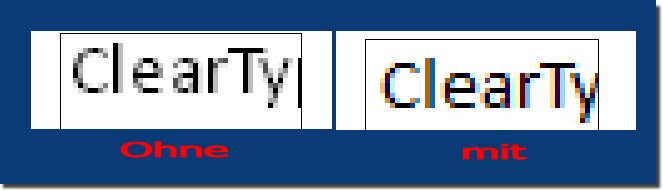 |
2.) Beispiel: das aktivieren von ClearType unter Windows!
ClearType wird der auf Ihren Anzeigen angezeigte Text schärfer, klarer und leichter lesbar.
Man braucht kein Tutorial um zu erfahren wie mann den ClearType Text für jede Anzeige auf Ihrem Benutzrt-Konto in Windows 10, 8.1, ... oder Microsoft Server 2019, .... aktivieren oder deaktivieren kann.
1. Verwenden Sie über Ausführen (Tastenkürzel Windows-R) den Befehl: shell:fonts
2. Danach auf den Text "ClearType anpassen"
3. Jetzt können Sie ClearType aktivieren, oder deaktivieren,
4. Durch das Drücken auf den Weiter Button auch individuell anpassen
( ... siehe Bild-2 Punkt 1 bis 5)
PS:

1. Verwenden Sie über Ausführen (Tastenkürzel Windows-R) den Befehl: shell:fonts
2. Danach auf den Text "ClearType anpassen"
3. Jetzt können Sie ClearType aktivieren, oder deaktivieren,
4. Durch das Drücken auf den Weiter Button auch individuell anpassen
( ... siehe Bild-2 Punkt 1 bis 5)
PS:
ClearType verwendet mehrere Farbschattierungen für Text, um die Lesbarkeit zu verbessern, während bei der herkömmlichen Textwiedergabe nur schwarze Pixel angezeigt werden, die auf einem LCD-Display häufig gezackt erscheinen können. Wenn Sie ClearType aktivieren, sieht das Rendern von Text folgendermaßen aus. Die Farbschattierung um die Zeichen, die den Schriftarten auf LCD-Bildschirmen ein viel glatteres Aussehen verleiht.
| (Bild-2) Das ClearType unter allen MS Windows OS! |
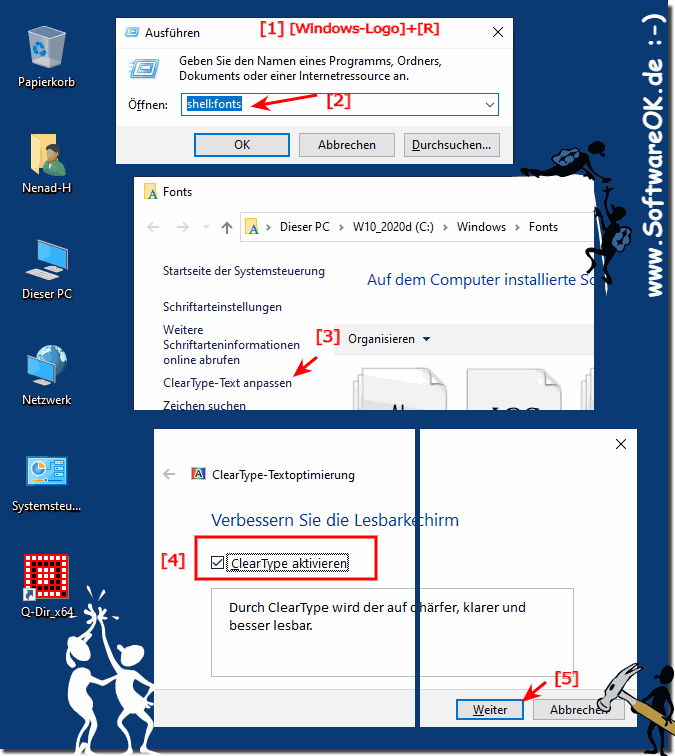 |
3.) Was sind die Vor- und Nachteile von ClearType unter Windows!
Vorteile:
1. Verbesserte Lesbarkeit:
ClearType verbessert die Lesbarkeit von Text auf LCD-Bildschirmen erheblich, insbesondere bei kleineren Schriftgrößen oder niedrigeren Auflösungen. Dies führt zu einem klareren und schärferen Textbild, was das Lesen angenehmer macht.
2. Reduzierte Unschärfe:
Durch die Verwendung von Subpixel-Antialiasing reduziert ClearType die Unschärfe, die normalerweise auf LCD-Bildschirmen auftritt. Dies trägt dazu bei, die Qualität der Textanzeige zu verbessern und die Belastung der Augen zu verringern.
3. Anpassbarkeit:
ClearType bietet verschiedene Anpassungsoptionen, mit denen Benutzer das Erscheinungsbild des Textes an ihre persönlichen Vorlieben und die Eigenschaften ihres Bildschirms anpassen können. Dies ermöglicht Benutzern das bestmögliche Leseerlebnis.
Nachteile:
1. Subpixel-Abhängigkeit:
ClearType funktioniert am besten auf Bildschirmen mit bestimmten Subpixel-Anordnungen, wie z. B. RGB- oder RGBW-Anordnungen. Bei Displays mit anderen Subpixel-Anordnungen kann die ClearType-Leistung beeinträchtigt sein, was zu einer weniger optimalen Textanzeige führt.
2. Farbverzerrung:
In einigen Fällen kann ClearType zu leichten Farbverzerrungen führen, insbesondere wenn der Text auf einem farbigen Hintergrund angezeigt wird. Dies kann insbesondere bei Benutzern mit empfindlichen Augen dazu führen, dass der Text weniger scharf oder klar aussieht.
3. Nicht für jeden geeignet:
Obwohl ClearType für die meisten Benutzer die Lesbarkeit verbessert, gibt es einige Menschen mit Sehbehinderungen oder bestimmten Sehvorlieben, für die ClearType möglicherweise nicht die beste Option ist. In solchen Fällen können alternative Anzeigeoptionen bevorzugt werden.
Insgesamt bietet ClearType jedoch viele Vorteile und hat dazu beigetragen, die Lesbarkeit von Texten auf LCD-Bildschirmen deutlich zu verbessern.
4.) Haben auch andere Betriebssysteme das ClearType wie unter Windows!
Unter macOS gibt es beispielsweise eine ähnliche Technologie namens „Font Smoothing“, die die Lesbarkeit von Texten verbessert, insbesondere auf hochauflösenden Bildschirmen wie Retina-Displays. Diese Technologie glättet die Kanten von Buchstaben für eine klarere Anzeige. Obwohl es sich nicht um ClearType handelt, erreicht es ähnliche Ziele.
In verschiedenen Linux-Distributionen finden Benutzer außerdem verschiedene Optionen zum Anpassen der Textdarstellung. GNOME, eine der beliebtesten Desktop-Umgebungen für Linux, bietet beispielsweise eine Funktion namens „Subpixel Rendering“, die die Schärfe von Text auf LCD-Bildschirmen verbessert.
Insgesamt verfügen andere Betriebssysteme über ähnliche Technologien zur Verbesserung der Textanzeige auf Bildschirmen, sie sind jedoch möglicherweise unter anderen Namen bekannt und weisen Unterschiede in der Implementierung auf.
FAQ 173: Aktualisiert am: 27 April 2024 19:53
